
很多人都會把自己生活中的照片發佈到 Facebook 或 Instagram 等社群分享,IG 也在這幾年成為相當熱門的相片社群,其中一個原因不外乎是 Instagram 可以快速對相片加入濾鏡效果,讓畫面看起來更不一樣,另一方面,預設情況下並不開放其他人直接下載或儲存相片,對於隱私或資料保護來說也更為人所接受。
不過還是要重複那個老掉牙的觀念:如果不希望被其他人獲取,就不要將它上傳到網路上,因為無論再怎麼防護仍會有機會被看到或下載。
若你需要獲取、下載 Instagram 上的相片或影片,之前我寫過「下載 Instagram 照片影片最簡單方法教學!免裝軟體 App 只要打開瀏覽器」會是最容易操作的下載方法,而我個人是在電腦上使用 Flume for Mac 來瀏覽 Instagram,本身就已經內建相片下載功能。
至於有讀者詢問:在手機上可直接下載 Instagram 相片影片嗎?其實也是沒問題的,而且不用額外下載應用程式,只要透過瀏覽器一樣能做到,支援 iOS、Android 或任何平台,本文要推薦的這項免費服務「DownloadGram」可在手機或行動裝置下載 IG 相片或影片,若你平常有類似需求可以將它加入書籤收藏備用。
網站名稱:DownloadGram
網站鏈結:https://downloadgram.com/
使用教學
STEP 1
開啟 Instagram App 後,找到要下載的相片或影片,點選右上角「…」開啟選單然後點選「分享」,接著從分享貼文功能裡點選「複製連結」。
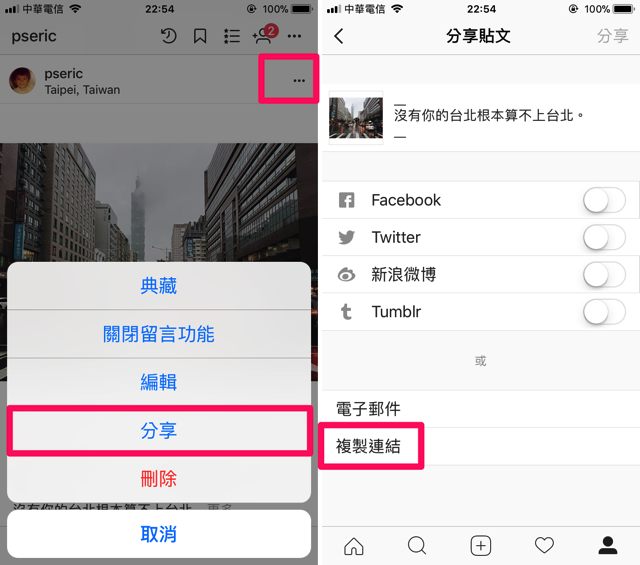
STEP 2
複製 Instagram 貼文網址後,開啟 DownloadGram 在網站中間欄位將剛才複製的貼文網址貼上,點選下方「Download」按鈕會出現「Download Image」或下載影片的綠色按鈕,再點一下該按鈕就會跳到照片。
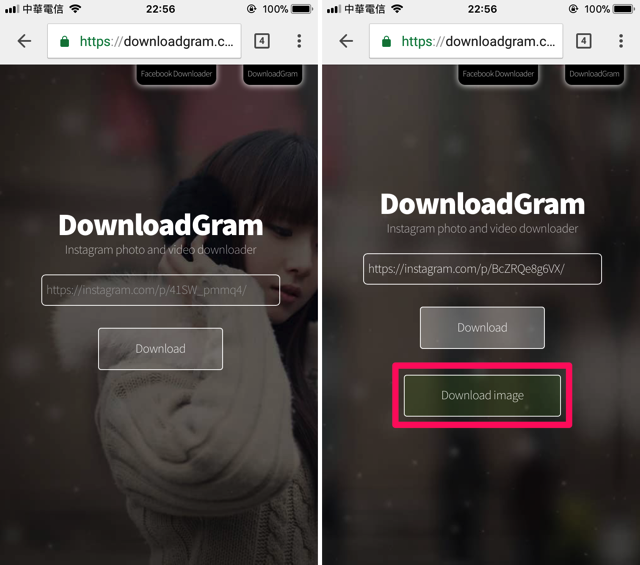
STEP 3
下圖就是我透過 DownloadGram 下載 IG 圖片的實際範例,開啟圖片後,直接在上方按著,最後再選擇「儲存圖片」就能將它保存下來。
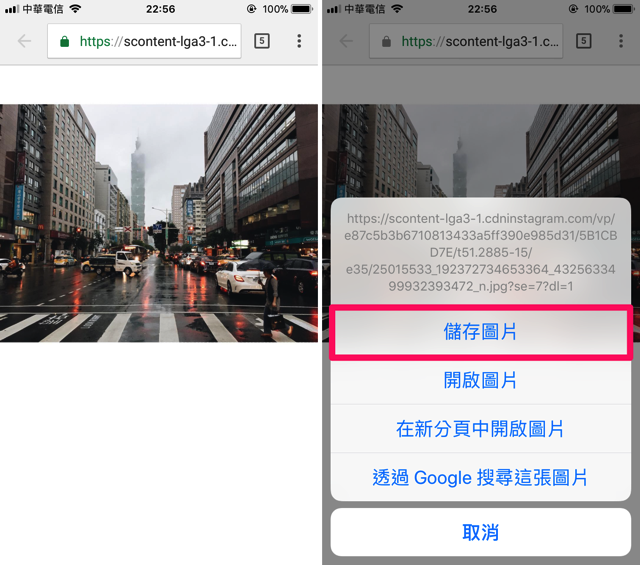
不過 DownloadGram 缺點是一次只能下載一張照片或影片,如果需要批次下載多張相片,可以試試看 4G Stogram 或其他軟體,但必須在 Windows 或 Mac 等桌面環境才能操作。
值得一試的三個理由:
- 以瀏覽器下載 Instagram 相片影片
- 支援 iOS 及 Android,免下載 App 就能使用
- 操作方式簡單,不過一次只能下載單張相片或影片



